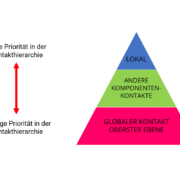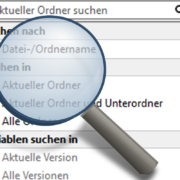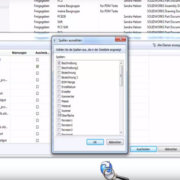DRAFTSIGHT VIDEO TUTORIAL – BILD EINFÜGEN
Bilder in DraftSight einfügen – Wie ist das möglich?
In diesem Video Tutorial stell ich Ihnen 3 Möglichkeiten, wie Sie Bilder in DraftSight einfügen können, mit Ihren Vor- und Nachteilen vor. Entscheiden Sie selbst, was die richtige Option für Sie ist.
Anwendungensfälle
Es gibt vielseitige Gründe, warum man Bilder einfügen muss. Häufig möchte man Firmenlogos in Zeichnungsformate integrieren aber auch Piktogramme oder andere Symbole einfügen bis hin zum Darstellen einer schattierten Ansicht oder eines gerenderten Bildes.
Unterstützte Dateitypen
Es werden die gängigsten Bildformate wie .bmp, .gif, .jpg, .jpeg und .png unterstützt.
1. „Einfügen > Bildreferenz“
Man kann ein Bild als Bildreferenz zuordnen über „Einfügen > Bildreferenz“. Das Bild wird in der aktuellen Zeichnung verlinkt und geht also nicht inhaltlich in die Zeichnung über.
Vorteile: Das Bild besteht als selbstständige Datei weiter, kann somit bearbeitet werden und steht in der Zeichnung immer als aktueller Stand. Verschiedene Bearbeiter können gleichzeitig an Zeichnung und Bild arbeiten. Mehrere Zeichnungen greifen auf exakt dasselbe Bild zu.
Nachteile: Die referenzierte Datei darf nicht umbenannt, verschoben oder gelöscht werden.
2. „Kopieren/Einfügen“
Man kann aber auch den Bildinhalt in die Zeichnung integrieren. Mittels „Kopieren/Einfügen“ wird der markierte Inhalt
eines geöffneten Bildes (z.B. in Paint) in die aktuelle Zeichnung übertragen.
Vorteil: Das Bild geht in die Zeichnung über, es existiert im Ergebnis nur eine Datei.
Nachteile: Das Bild kann nicht extern bearbeitet werden. Die Dateigröße wächst um die Größe des Bildes.
3. „Einfügen > Objekt“
Mittels „Einfügen > Objekt“ kann man auch Bilder einfügen. Ob es als Referenz oder als echtes Bild eingefügt wird, entscheiden Sie mit mit dem Haken „Verknüpfungen“.
Ist der Haken gesetzt, entspricht es der Bildreferenz. Bleibt des Kästchen leer, fügen Sie das Bild ein wie mit „Kopieren/Einfügen“.
Bild entfernen
Eine Bildreferenz entfernt man mit dem „Referenzen-Manager“ und „Ablösen“. Diesen finden Sie unter „Extras > Referenzen-Manager“.
Ein eingefügtes Bild kann man löschen mit der Taste „Entf“ oder über „Ändern > Löschen“.